Dieser Leitfaden soll Ihnen zeigen, wie Sie die PHP-Zeitzone für Linux-basierte Dienste hier bei Hostwinds einrichten oder ändern, indem Sie cPanel, WHM oder Befehle in Linux festlegen und/oder bearbeiten.
So bearbeiten Sie die PHP-Zeitzone mit Hostwinds Shared und/oder Business Hosting Services
Schritt 1 : Melden Sie sich bei Ihrem cPanel-Konto an (So melden Sie sich bei cPanel an)
Schritt 2 : Dateimanager auswählen

Schritt 3 :Wählen Sie Einstellungen und vergewissern Sie sich, dass Versteckte Dateien anzeigen aktiviert ist, und klicken Sie dann auf Speichern .
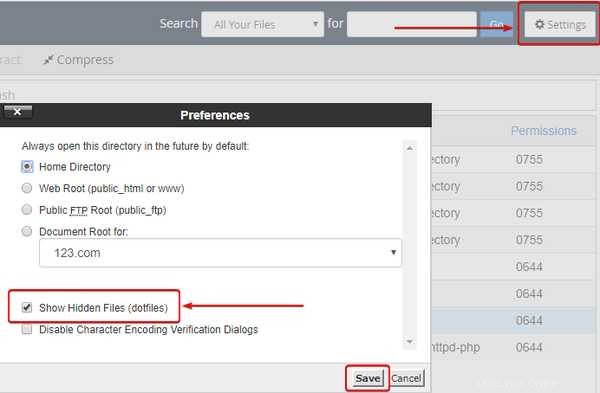
Schritt 4 :Navigieren Sie zum Ordner public_html und Sie sollten eine Datei namens .htaccess in diesem Verzeichnis sehen. Wenn Sie Dateien, die mit einem Punkt beginnen, nicht sehen können und dieser ausgeblendet ist, vergewissern Sie sich bitte, dass Sie das Anzeigen von versteckten oder gepunkteten Dateien im Datei-Manager aktiviert haben.
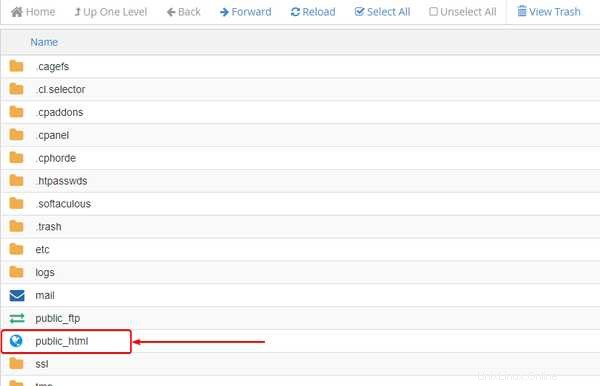
Schritt 5 :Klicken Sie mit der rechten Maustaste auf die .htaccess-Datei und wählen Sie Bearbeiten . Wenn diese Datei nicht existiert, sollten Sie eine neue Datei mit dem Namen .htaccess.
erstellen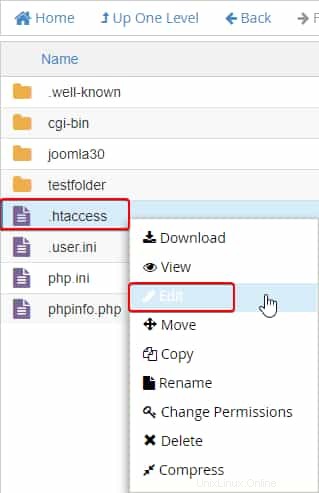
Schritt 6 : Suche, ob die Datei bereits eine Zeitzone enthält; es sollte so aussehen:
php_value date.timezone 'Region/Timezone or SetEnv TZ 'Region/Timezone'
Schritt 7 : Falls vorhanden oder nicht, bearbeiten oder fügen Sie die folgende Zeile innerhalb von .htaccess mit der gewünschten Zeitzone hinzu:
php_value date.timezone 'Region/Timezone'
(Bitte überprüfen Sie hier die verfügbaren Zeitzonen für PHP)
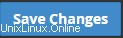
Schritt 8 : Wenn Sie fertig sind, sollte der Code Ihrer .htaccess-Datei ähnlich wie im folgenden Bild aussehen. Speichern Sie die Änderungen (oben rechts) an der Datei, wenn Sie fertig sind.
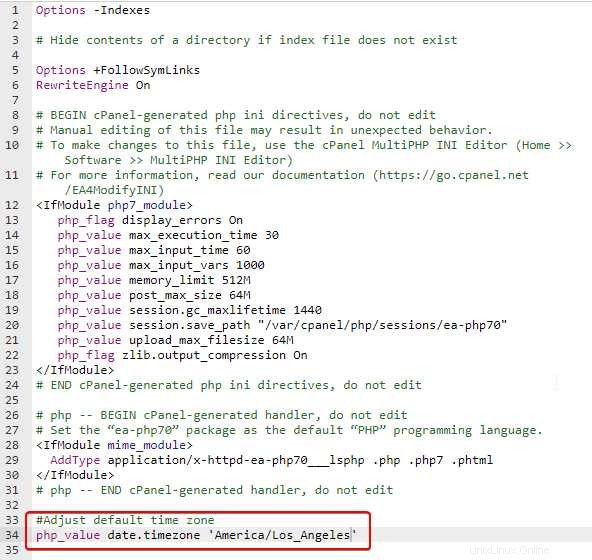
Da unsere Shared- und Business-Services gemeinsam genutzt werden, bietet die Bearbeitung von .htaccess eine schnelle Lösung, wenn Sie die Zeitzone Ihrer Website aktualisieren müssen, wenn diese von America/Los_Angeles abweichen muss.
So bearbeiten Sie auf Hostwinds VPS mit installiertem WHM/cPanel
Schritt 1 :Melden Sie sich bei Ihrem WHM an ("Erste Schritte mit Ihrem neuen WHM/cPanel-Server")
Schritt 2 : Wählen Sie unter Serverkonfiguration die Option Serverzeit
aus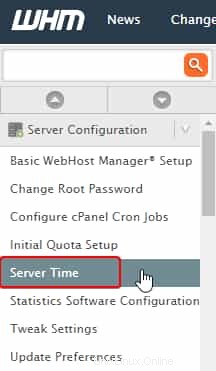
Schritt 3 :Wählen Sie das Dropdown-Symbol und wählen Sie die gewünschte Zeitzone aus. Klicken Sie abschließend auf die Schaltfläche Zeitzone ändern.
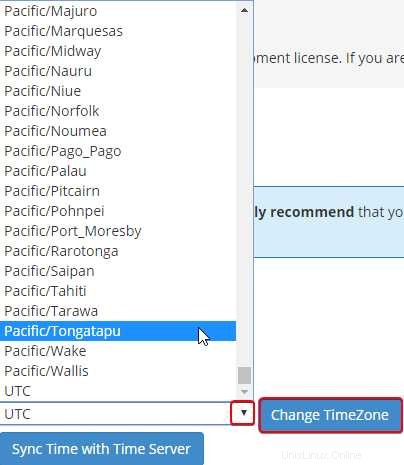
Schritt 4 : Wenn die aktuelle Zeit Ihres Servers aus irgendeinem Grund nicht synchronisiert wird, wählen Sie die Schaltfläche Zeit mit Zeitserver synchronisieren. Dadurch wird sichergestellt, dass Ihre neue Zeit mit Ihrem Server synchronisiert wird.
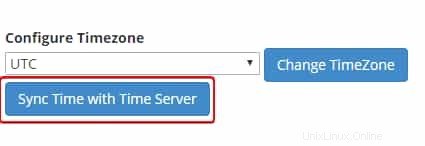
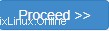
Schritt 5 : Suchen Sie in der WHM-Suchleiste nach Neustart und wählen Sie Graceful Server Reboot aus den angezeigten verfügbaren Optionen aus. Klicken Sie auf "Fortfahren> (), wenn Sie fertig sind.

Wenn Sie die PHP-Zeitzone der einzelnen cPanel(s) bearbeiten möchten, lesen Sie bitte die obigen Schritte unter So bearbeiten Sie Hostwinds Shared and/or Business Hosting Services . Die gleichen Schritte ändern die PHP-Zeitzone für dieses spezifische cPanel-Konto.
So bearbeiten Sie die PHP-Zeitzone ohne WHM oder cPanel
Die Anweisungen sollten für eines der folgenden Betriebssysteme gelten:CentOS, Ubuntu, Fedora, Windows und Debian
Wenn Sie SSH von einem Windows-Computer aus verwenden, vergewissern Sie sich bitte, dass Sie ein SSH-Tool wie PuTTY
installiert habenSchritt 1 : Sehen Sie sich die aktuelle Zeitzone an, indem Sie den date -Befehl oder den ls -Befehl eingeben
date
ls -l /etc/localtime
Ausgabe:
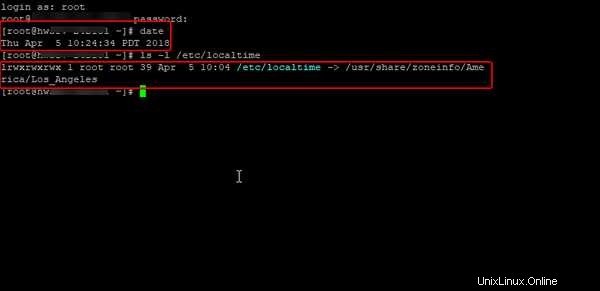
Schritt 2 : Geben Sie die folgenden Befehle ein, um die aktuelle Uhrzeit in SSH zu ändern
Administrator- oder Root-Zugriff ist erforderlich. Die Syntax zum Festlegen der Zeitzone lautet wie folgt:
timedatectl set-timezone time_zone
Legen Sie in diesem Beispiel die Zeitzone auf America/Denver
festtimedatectl set-timezone America/Denver
Ihre Zeitzone wird nun auf Ihrem Server geändert
Wie überprüfe ich meine aktuelle Zeitzone und ob sie geändert wurde?
Es ist möglich, Ihre aktuelle Zeitzone zu überprüfen, wenn Sie keinen Zugriff auf WHM> Serverzeit haben. Die folgenden Schritte zeigen, wie Sie Zugriff auf die PHP-Zeitzone Ihrer aktuellen Domain erhalten.
Schritt 1 : Navigieren Sie zu Ihrem cPanel und dem Document Root-Ordner (in den meisten Fällen public_html)
Schritt 2 :Erstellen Sie in Ihrem Stammverzeichnis eine Datei mit dem Namen phpinfo.php
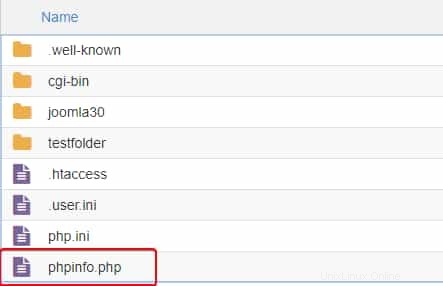
Schritt 3 : Nachdem die Datei erstellt wurde, wählen Sie sie aus und klicken Sie mit der rechten Maustaste, um sie zu bearbeiten
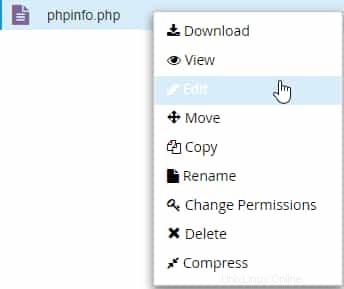
Schritt 4 : Fügen Sie in der leeren PHP-Datei den folgenden Code ein:
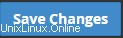
** Speichern Sie die Änderungen ( oben rechts) an der Datei, wenn Sie fertig sind **
Schritt 5 :Nachdem die phpinfo.php erstellt wurde, navigieren Sie zu Ihrer domain.com/phpinfo.php. Eine ähnliche Seite sollte angezeigt werden.
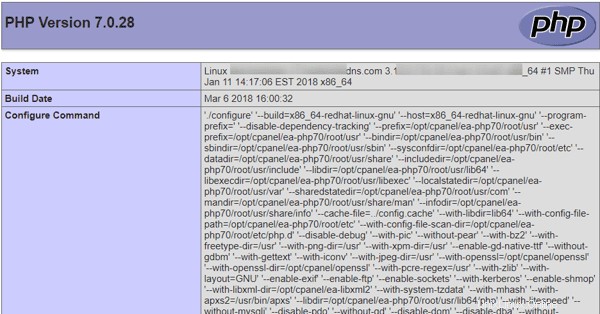
Schritt 6 : Suchen Sie die Kategorie „Datum“, „Standardzeitzone“ und „Datum“. Die Zeitzone (unter Lokal) sollte Ihre neue Zeit anzeigen.
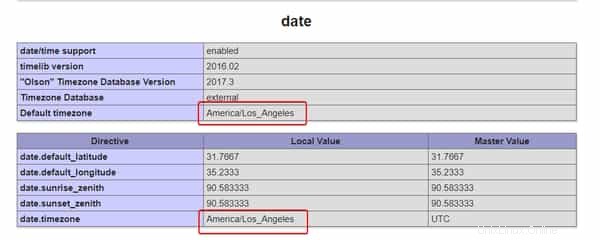
Wenn wir Ihnen irgendwie helfen können, reichen Sie bitte ein Ticket ein oder nehmen Sie jederzeit an einem Live-Chat teil. Wir sind rund um die Uhr an 365 Tagen im Jahr verfügbar und engagieren uns für den Erfolg unserer Kunden. jeder Kunde ist uns wirklich wichtig.